Toolbar的使用
项目来源: https://github.com/xuwj/ToolbarDemo#userconsent#
一、V7包升级问题
折腾好久,终于解决 <style name="AppTheme" parent="Theme.AppCompat.Light.NoActionBar"> 的错误问题。。。
解决策略:翻墙,然后在sdkManager里面下载最新的support包,一定要是最新的。
然后引入到工程中来。
结构如下:

还有一点一定要注意,appcompat所需要的sdk也必须是最新的,不然不支持。最少21,刚刚我用19,里面的一些属性直接报错。切记。。。。
二、全局主题、样式
在application当中声明主题,表明是全局的概念,所有的activity都可以具有此属性。
Eclipse当中,在manifest中有版本控制,最小,目标版本等。
As当中,现在在build.gradle当中,如下图所示。而且,dependencies依赖于上面的compileSdkVersion buildToolsVersion (搭配相同)。

三、一些概念的理解
Widget 我们可以认为是一个部件。
PagerSlidingTabStrip :它是一个ViewPager 指示器,比ViewPageIndicator要好用的多,tab直接的过渡更加自然。
Toolbar是一种可定制的标题栏,actionbar比较死板,没多少人用。
Viewpager 和listview类似,一般我们将viewPager + fragmentPagerAdapter联合起来使用。
参考资料: Android中Styles、Themes、attrs介绍 http://www.open-open.com/lib/view/open1392260685837.html
Sytles 类似于css,把功能实现与外观分离开。Theme可由style来定义,放在application当中有全局的作用。
Attrs 是自定义参数,我们可以用它来对自定义属性进行定义。
一些控件假如不在xml中进行定义,我们就需要自己实例化,比如ImageButton tab = new ImageButton(getContext());
V7包的属性与android本身的属性不一样:

比如: android:colorPrimary ,这个是错误的,因为这个属性必须sdk21以上才支持,所以有了v7包。我们需要把android去掉才可以。
四、toolBarSytle无法找到解决方案
 as出现这个问题,如何解决
as出现这个问题,如何解决
错误竟然是我多定义了styles,原以为的适配用的,看来是理解错误。
必须是这样,我个人觉得同时有styles21 和 sytles 同时存在的时候,先适配sytles21,而我在sytles里面定义的东西在toolbar里面检索不到,所以出错。
所以解决方案:要么两个都定义,要么删掉一个。

五.Current min is xxxx ,call requires API xxx ?

所有这些问题都是因为兼容包的问题,因为我们默认导入的包都是低版本的包,但是随着版本的提高,我们需要适配的机型
比如说minSdk = 8,而上面需要的最小SDK版本是11.这个时候,我们必须引入v4包来解决问题。当然,有些高版本API可能还需要v7或者v13来做适配。
 将刚刚的Fragmeng改为下面的 版本即可。
将刚刚的Fragmeng改为下面的 版本即可。

六、在fagment里面如何获取activity
必须要强转 MainActivity main = (MainActivity)getActivity(); //必须强转
最好是在onttach里面。
七、params 其实有多个,每一种布局里面有一套操作,都有相应的布局参数。Params
八、不同的IDE可能带来的问题:

解决方案:http://jingyan.baidu.com/article/7082dc1c77f979e40a89bddb.html
可能性:端口被占用
九、只有在toolbar上面设置的菜单才会有图标。
Toolbar说白了就是标题栏,导航栏一般用 PagerSlidingTabStrip (导航栏) + viewPage(类似listview的控件)做
覆盖与不覆盖的区别:
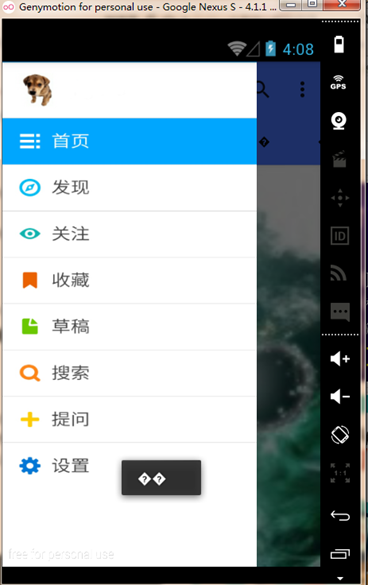

添加视图:
app:actionViewClass="android.support.v7.widget.SearchView"
menu菜单详解: http://www.open-open.com/lib/view/open1373981182669.html Android UI开发详解之ActionBar
其他资料: http://blog.csdn.net/lmj623565791/article/details/45303349 Android 5.x Theme 与 ToolBar 实战
http://blog.csdn.net/lmj623565791/article/details/42160391 Android 教你打造炫酷的ViewPagerIndicator 不仅仅是高仿MIUI
http://doc.okbase.net/HarryWeasley/archive/121430.html PagerSlidingTabStrip介绍及使用,让ViewPager更绚丽
程序代码:
参考资料: http://blog.csdn.net/codeeer/article/details/26447659 解决 Actionbar 溢出菜单不显示的问题
菜单溢出指的是 标题栏 右边的三点问题,有些手机不显示,按menu键才显示,这些都是实体键惹得祸,所以我们可以利用程序解决这个问题。
第一步:建立xml文件

Activity_main.xml文件
- <LinearLayout xmlns:android="http://schemas.android.com/apk/res/android"
- xmlns:tools="http://schemas.android.com/tools"
- android:layout_width="match_parent"
- android:layout_height="match_parent"
- android:orientation="vertical"
- tools:context=".MainActivity">
- <include layout="@layout/tool_bar" />
- <android.support.v4.widget.DrawerLayout
- android:id="@+id/drawer"
- android:layout_width="match_parent"
- android:layout_height="match_parent">
- <!-- 内容界面 -->
- <LinearLayout
- android:layout_width="match_parent"
- android:layout_height="match_parent"
- android:orientation="vertical">
- <com.example.zhuxuekui.tool_bar.widget.PagerSlidingTabStrip
- android:id="@+id/tabs"
- android:layout_width="match_parent"
- android:layout_height="48dip"
- android:fillViewport="false">
- </com.example.zhuxuekui.tool_bar.widget.PagerSlidingTabStrip>
- <RelativeLayout
- android:layout_width="match_parent"
- android:layout_height="match_parent">
- <android.support.v4.view.ViewPager
- android:id="@+id/pager"
- android:layout_width="match_parent"
- android:layout_height="match_parent"></android.support.v4.view.ViewPager>
- <EditText
- android:layout_width="match_parent"
- android:layout_height="wrap_content" />
- </RelativeLayout>
- </LinearLayout>
- <!-- 侧滑菜单内容 -->
- <LinearLayout
- android:id="@+id/drawer_view"
- android:layout_width="match_parent"
- android:layout_height="match_parent"
- android:layout_gravity="start"
- android:background="@color/material_pink_A200"
- android:orientation="vertical"
- android:padding="8dp">
- <TextView
- android:layout_width="match_parent"
- android:layout_height="match_parent" />
- </LinearLayout>
- </android.support.v4.widget.DrawerLayout>
- </LinearLayout>
menu-main.xml
- <menu xmlns:android="http://schemas.android.com/apk/res/android"
- xmlns:app="http://schemas.android.com/apk/res-auto"
- xmlns:tools="http://schemas.android.com/tools"
- tools:context=".MainActivity" >
- <item
- android:id="@+id/ab_search"
- android:orderInCategory="80"
- android:title="action_search"
- app:actionViewClass="android.support.v7.widget.SearchView"
- app:showAsAction="ifRoom"/>
- <!--<item-->
- <!--android:id="@+id/ab_search"-->
- <!--android:orderInCategory="80"-->
- <!--android:title="action_search"-->
- <!--android:icon="@mipmap/ab_search"-->
- <!--app:actionViewClass="android.support.v7.widget.SearchView"-->
- <!--app:showAsAction="ifRoom|collapseActionView"/>-->
- <!--在toolbar上面设置才会有图标,且程序自动调用已经编辑好的程序-->
- <item
- android:id="@+id/action_share"
- android:orderInCategory="90"
- android:title="action_share"
- app:actionProviderClass="android.support.v7.widget.ShareActionProvider"
- app:showAsAction="ifRoom"/>
- <item
- android:id="@+id/action_settings"
- android:orderInCategory="100"
- android:title="action_settings"
- app:showAsAction="never"/>
- </menu>
sytle.xml
- <?xml version="1.0" encoding="utf-8"?>
- <resources>
- <!-- Base application theme. -->
- <style name="AppTheme" parent="Theme.AppCompat.Light.NoActionBar">
- <!-- Customize your theme here. -->
- <!-- toolbar(actionbar)颜色 -->
- <item name="colorPrimary">#4876FF</item>
- <!-- 状态栏颜色 -->
- <item name="colorPrimaryDark">#3A5FCD</item>
- <!-- 窗口的背景颜色 -->
- <item name="android:windowBackground">@android:color/white</item>
- <!-- SearchView -->
- <item name="searchViewStyle">@style/MySearchViewStyle</item>
- <!-- 颜色强调,设置界面控件按钮的强调颜色 -->
- <item name="colorAccent">@color/material_pink_A200</item>
- </style>
- <style name="MySearchViewStyle" parent="Widget.AppCompat.SearchView">
- <!--
- Background for the search query section (e.g. EditText)
- <item name="queryBackground">...</item>
- Background for the actions section (e.g. voice, submit)
- <item name="submitBackground">...</item>
- Close button icon
- <item name="closeIcon">...</item>
- Search button icon
- <item name="searchIcon">...</item>
- Go/commit button icon
- <item name="goIcon">...</item>
- Voice search button icon
- <item name="voiceIcon">...</item>
- Commit icon shown in the query suggestion row
- <item name="commitIcon">...</item>
- Layout for query suggestion rows
- <item name="suggestionRowLayout">...</item>
- -->
- </style>
- </resources>
第二步:
引入部件: PagerSlingTabStrip
- package com.example.zhuxuekui.tool_bar.widget;
- import android.content.Context;
- import android.content.res.TypedArray;
- import android.graphics.Canvas;
- import android.graphics.Paint;
- import android.graphics.Typeface;
- import android.os.Build;
- import android.os.Parcel;
- import android.os.Parcelable;
- import android.support.v4.view.ViewPager;
- import android.util.AttributeSet;
- import android.util.DisplayMetrics;
- import android.util.TypedValue;
- import android.view.Gravity;
- import android.view.View;
- import android.view.ViewTreeObserver;
- import android.widget.HorizontalScrollView;
- import android.widget.ImageButton;
- import android.widget.LinearLayout;
- import android.widget.TextView;
- import com.example.zhuxuekui.tool_bar.R;
- import java.util.Locale;
- /**
- * Created by zhuxuekui on 2015/6/3.
- */
- public class PagerSlidingTabStrip extends HorizontalScrollView{
- public interface IconTabProvider {
- public int getPageIconResId(int position);
- }
- // @formatter:off
- private static final int[] ATTRS = new int[]{android.R.attr.textSize, android.R.attr.textColor};
- // @formatter:on
- private LinearLayout.LayoutParams defaultTabLayoutParams;
- private LinearLayout.LayoutParams expandedTabLayoutParams;
- private final PageListener pageListener = new PageListener();
- public ViewPager.OnPageChangeListener delegatePageListener;
- private LinearLayout tabsContainer;
- private ViewPager pager;
- private int tabCount;
- private int currentPosition = 0;
- private int selectedPosition = 0;
- private float currentPositionOffset = 0f;
- private Paint rectPaint;
- private Paint dividerPaint;
- private int indicatorColor = 0xFF666666;
- private int underlineColor = 0x1A000000;
- private int dividerColor = 0x1A000000;
- private boolean shouldExpand = false;
- private boolean textAllCaps = true;
- private int scrollOffset = 52;
- private int indicatorHeight = 8;
- private int underlineHeight = 2;
- private int dividerPadding = 12;
- private int tabPadding = 24;
- private int dividerWidth = 1;
- private int tabTextSize = 12;
- private int tabTextColor = 0xFF666666;
- private int selectedTabTextColor = 0xFF666666;
- private Typeface tabTypeface = null;
- private int tabTypefaceStyle = Typeface.NORMAL;
- private int lastScrollX = 0;
- private int tabBackgroundResId = R.drawable.background_tab;
- private Locale locale;
- public PagerSlidingTabStrip(Context context) {
- this(context, null);
- }
- public PagerSlidingTabStrip(Context context, AttributeSet attrs) {
- this(context, attrs, 0);
- }
- public PagerSlidingTabStrip(Context context, AttributeSet attrs, int defStyle) {
- super(context, attrs, defStyle);
- setFillViewport(true);
- setWillNotDraw(false);
- tabsContainer = new LinearLayout(context);
- tabsContainer.setOrientation(LinearLayout.HORIZONTAL);
- tabsContainer.setLayoutParams(new LayoutParams(LayoutParams.MATCH_PARENT, LayoutParams.MATCH_PARENT));
- addView(tabsContainer);
- DisplayMetrics dm = getResources().getDisplayMetrics();
- scrollOffset = (int) TypedValue.applyDimension(TypedValue.COMPLEX_UNIT_DIP, scrollOffset, dm);
- indicatorHeight = (int) TypedValue.applyDimension(TypedValue.COMPLEX_UNIT_DIP, indicatorHeight, dm);
- underlineHeight = (int) TypedValue.applyDimension(TypedValue.COMPLEX_UNIT_DIP, underlineHeight, dm);
- dividerPadding = (int) TypedValue.applyDimension(TypedValue.COMPLEX_UNIT_DIP, dividerPadding, dm);
- tabPadding = (int) TypedValue.applyDimension(TypedValue.COMPLEX_UNIT_DIP, tabPadding, dm);
- dividerWidth = (int) TypedValue.applyDimension(TypedValue.COMPLEX_UNIT_DIP, dividerWidth, dm);
- tabTextSize = (int) TypedValue.applyDimension(TypedValue.COMPLEX_UNIT_SP, tabTextSize, dm);
- // get system attrs (android:textSize and android:textColor)
- TypedArray a = context.obtainStyledAttributes(attrs, ATTRS);
- tabTextSize = a.getDimensionPixelSize(0, tabTextSize);
- tabTextColor = a.getColor(1, tabTextColor);
- a.recycle();
- // get custom attrs
- a = context.obtainStyledAttributes(attrs, R.styleable.PagerSlidingTabStrip);
- indicatorColor = a.getColor(R.styleable.PagerSlidingTabStrip_pstsIndicatorColor, indicatorColor);
- underlineColor = a.getColor(R.styleable.PagerSlidingTabStrip_pstsUnderlineColor, underlineColor);
- dividerColor = a.getColor(R.styleable.PagerSlidingTabStrip_pstsDividerColor, dividerColor);
- indicatorHeight = a.getDimensionPixelSize(R.styleable.PagerSlidingTabStrip_pstsIndicatorHeight,
- indicatorHeight);
- underlineHeight = a.getDimensionPixelSize(R.styleable.PagerSlidingTabStrip_pstsUnderlineHeight,
- underlineHeight);
- dividerPadding = a.getDimensionPixelSize(R.styleable.PagerSlidingTabStrip_pstsDividerPadding,
- dividerPadding);
- tabPadding = a.getDimensionPixelSize(R.styleable.PagerSlidingTabStrip_pstsTabPaddingLeftRight,
- tabPadding);
- tabBackgroundResId = a.getResourceId(R.styleable.PagerSlidingTabStrip_pstsTabBackground,
- tabBackgroundResId);
- shouldExpand = a.getBoolean(R.styleable.PagerSlidingTabStrip_pstsShouldExpand, shouldExpand);
- scrollOffset = a.getDimensionPixelSize(R.styleable.PagerSlidingTabStrip_pstsScrollOffset,
- scrollOffset);
- textAllCaps = a.getBoolean(R.styleable.PagerSlidingTabStrip_pstsTextAllCaps, textAllCaps);
- a.recycle();
- rectPaint = new Paint();
- rectPaint.setAntiAlias(true);
- rectPaint.setStyle(Paint.Style.FILL);
- dividerPaint = new Paint();
- dividerPaint.setAntiAlias(true);
- dividerPaint.setStrokeWidth(dividerWidth);
- defaultTabLayoutParams = new LinearLayout.LayoutParams(LayoutParams.WRAP_CONTENT,
- LayoutParams.MATCH_PARENT);
- expandedTabLayoutParams = new LinearLayout.LayoutParams(0, LayoutParams.MATCH_PARENT, 1.0f);
- if (locale == null) {
- locale = getResources().getConfiguration().locale;
- }
- }
- public void setViewPager(ViewPager pager) {
- this.pager = pager;
- if (pager.getAdapter() == null) {
- throw new IllegalStateException("ViewPager does not have adapter instance.");
- }
- pager.setOnPageChangeListener(pageListener);
- notifyDataSetChanged();
- }
- public void setOnPageChangeListener(ViewPager.OnPageChangeListener listener) {
- this.delegatePageListener = listener;
- }
- public void notifyDataSetChanged() {
- tabsContainer.removeAllViews();
- tabCount = pager.getAdapter().getCount();
- for (int i = 0; i < tabCount; i++) {
- if (pager.getAdapter() instanceof IconTabProvider) {
- addIconTab(i, ((IconTabProvider) pager.getAdapter()).getPageIconResId(i));
- } else {
- addTextTab(i, pager.getAdapter().getPageTitle(i).toString());
- }
- }
- updateTabStyles();
- getViewTreeObserver().addOnGlobalLayoutListener(new ViewTreeObserver.OnGlobalLayoutListener() {
- @Override
- public void onGlobalLayout() {
- getViewTreeObserver().removeGlobalOnLayoutListener(this);
- currentPosition = pager.getCurrentItem();
- scrollToChild(currentPosition, 0);
- }
- });
- }
- private void addTextTab(final int position, String title) {
- TextView tab = new TextView(getContext());
- tab.setText(title);
- tab.setGravity(Gravity.CENTER);
- tab.setSingleLine();
- addTab(position, tab);
- }
- private void addIconTab(final int position, int resId) {
- ImageButton tab = new ImageButton(getContext());
- tab.setImageResource(resId);
- addTab(position, tab);
- }
- private void addTab(final int position, View tab) {
- tab.setFocusable(true);
- tab.setOnClickListener(new OnClickListener() {
- @Override
- public void onClick(View v) {
- pager.setCurrentItem(position);
- }
- });
- tab.setPadding(tabPadding, 0, tabPadding, 0);
- tabsContainer.addView(tab, position, shouldExpand ? expandedTabLayoutParams : defaultTabLayoutParams);
- }
- private void updateTabStyles() {
- for (int i = 0; i < tabCount; i++) {
- View v = tabsContainer.getChildAt(i);
- v.setBackgroundResource(tabBackgroundResId);
- if (v instanceof TextView) {
- TextView tab = (TextView) v;
- tab.setTextSize(TypedValue.COMPLEX_UNIT_PX, tabTextSize);
- tab.setTypeface(tabTypeface, tabTypefaceStyle);
- tab.setTextColor(tabTextColor);
- // setAllCaps() is only available from API 14, so the upper case
- // is made manually if we are on a
- // pre-ICS-build
- if (textAllCaps) {
- if (Build.VERSION.SDK_INT >= Build.VERSION_CODES.ICE_CREAM_SANDWICH) {
- tab.setAllCaps(true);
- } else {
- tab.setText(tab.getText().toString().toUpperCase(locale));
- }
- }
- if (i == selectedPosition) {
- tab.setTextColor(selectedTabTextColor);
- }
- }
- }
- }
- private void scrollToChild(int position, int offset) {
- if (tabCount == 0) {
- return;
- }
- int newScrollX = tabsContainer.getChildAt(position).getLeft() + offset;
- if (position > 0 || offset > 0) {
- newScrollX -= scrollOffset;
- }
- if (newScrollX != lastScrollX) {
- lastScrollX = newScrollX;
- scrollTo(newScrollX, 0);
- }
- }
- @Override
- protected void onDraw(Canvas canvas) {
- super.onDraw(canvas);
- if (isInEditMode() || tabCount == 0) {
- return;
- }
- final int height = getHeight();
- // draw underline
- rectPaint.setColor(underlineColor);
- canvas.drawRect(0, height - underlineHeight, tabsContainer.getWidth(), height, rectPaint);
- // draw indicator line
- rectPaint.setColor(indicatorColor);
- // default: line below current tab
- View currentTab = tabsContainer.getChildAt(currentPosition);
- float lineLeft = currentTab.getLeft();
- float lineRight = currentTab.getRight();
- // if there is an offset, start interpolating left and right coordinates
- // between current and next tab
- if (currentPositionOffset > 0f && currentPosition < tabCount - 1) {
- View nextTab = tabsContainer.getChildAt(currentPosition + 1);
- final float nextTabLeft = nextTab.getLeft();
- final float nextTabRight = nextTab.getRight();
- lineLeft = (currentPositionOffset * nextTabLeft + (1f - currentPositionOffset) * lineLeft);
- lineRight = (currentPositionOffset * nextTabRight + (1f - currentPositionOffset) * lineRight);
- }
- canvas.drawRect(lineLeft, height - indicatorHeight, lineRight, height, rectPaint);
- // draw divider
- dividerPaint.setColor(dividerColor);
- for (int i = 0; i < tabCount - 1; i++) {
- View tab = tabsContainer.getChildAt(i);
- canvas.drawLine(tab.getRight(), dividerPadding, tab.getRight(), height - dividerPadding,
- dividerPaint);
- }
- }
- private class PageListener implements ViewPager.OnPageChangeListener {
- @Override
- public void onPageScrolled(int position, float positionOffset, int positionOffsetPixels) {
- currentPosition = position;
- currentPositionOffset = positionOffset;
- scrollToChild(position, (int) (positionOffset * tabsContainer.getChildAt(position).getWidth()));
- invalidate();
- if (delegatePageListener != null) {
- delegatePageListener.onPageScrolled(position, positionOffset, positionOffsetPixels);
- }
- }
- @Override
- public void onPageScrollStateChanged(int state) {
- if (state == ViewPager.SCROLL_STATE_IDLE) {
- scrollToChild(pager.getCurrentItem(), 0);
- }
- if (delegatePageListener != null) {
- delegatePageListener.onPageScrollStateChanged(state);
- }
- }
- @Override
- public void onPageSelected(int position) {
- selectedPosition = position;
- updateTabStyles();
- if (delegatePageListener != null) {
- delegatePageListener.onPageSelected(position);
- }
- }
- }
- public void setIndicatorColor(int indicatorColor) {
- this.indicatorColor = indicatorColor;
- invalidate();
- }
- public void setIndicatorColorResource(int resId) {
- this.indicatorColor = getResources().getColor(resId);
- invalidate();
- }
- public int getIndicatorColor() {
- return this.indicatorColor;
- }
- public void setIndicatorHeight(int indicatorLineHeightPx) {
- this.indicatorHeight = indicatorLineHeightPx;
- invalidate();
- }
- public int getIndicatorHeight() {
- return indicatorHeight;
- }
- public void setUnderlineColor(int underlineColor) {
- this.underlineColor = underlineColor;
- invalidate();
- }
- public void setUnderlineColorResource(int resId) {
- this.underlineColor = getResources().getColor(resId);
- invalidate();
- }
- public int getUnderlineColor() {
- return underlineColor;
- }
- public void setDividerColor(int dividerColor) {
- this.dividerColor = dividerColor;
- invalidate();
- }
- public void setDividerColorResource(int resId) {
- this.dividerColor = getResources().getColor(resId);
- invalidate();
- }
- public int getDividerColor() {
- return dividerColor;
- }
- public void setUnderlineHeight(int underlineHeightPx) {
- this.underlineHeight = underlineHeightPx;
- invalidate();
- }
- public int getUnderlineHeight() {
- return underlineHeight;
- }
- public void setDividerPadding(int dividerPaddingPx) {
- this.dividerPadding = dividerPaddingPx;
- invalidate();
- }
- public int getDividerPadding() {
- return dividerPadding;
- }
- public void setScrollOffset(int scrollOffsetPx) {
- this.scrollOffset = scrollOffsetPx;
- invalidate();
- }
- public int getScrollOffset() {
- return scrollOffset;
- }
- public void setShouldExpand(boolean shouldExpand) {
- this.shouldExpand = shouldExpand;
- notifyDataSetChanged();
- }
- public boolean getShouldExpand() {
- return shouldExpand;
- }
- public boolean isTextAllCaps() {
- return textAllCaps;
- }
- public void setAllCaps(boolean textAllCaps) {
- this.textAllCaps = textAllCaps;
- }
- public void setTextSize(int textSizePx) {
- this.tabTextSize = textSizePx;
- updateTabStyles();
- }
- public int getTextSize() {
- return tabTextSize;
- }
- public void setTextColor(int textColor) {
- this.tabTextColor = textColor;
- updateTabStyles();
- }
- public void setTextColorResource(int resId) {
- this.tabTextColor = getResources().getColor(resId);
- updateTabStyles();
- }
- public int getTextColor() {
- return tabTextColor;
- }
- public void setSelectedTextColor(int textColor) {
- this.selectedTabTextColor = textColor;
- updateTabStyles();
- }
- public void setSelectedTextColorResource(int resId) {
- this.selectedTabTextColor = getResources().getColor(resId);
- updateTabStyles();
- }
- public int getSelectedTextColor() {
- return selectedTabTextColor;
- }
- public void setTypeface(Typeface typeface, int style) {
- this.tabTypeface = typeface;
- this.tabTypefaceStyle = style;
- updateTabStyles();
- }
- public void setTabBackground(int resId) {
- this.tabBackgroundResId = resId;
- updateTabStyles();
- }
- public int getTabBackground() {
- return tabBackgroundResId;
- }
- public void setTabPaddingLeftRight(int paddingPx) {
- this.tabPadding = paddingPx;
- updateTabStyles();
- }
- public int getTabPaddingLeftRight() {
- return tabPadding;
- }
- @Override
- public void onRestoreInstanceState(Parcelable state) {
- SavedState savedState = (SavedState) state;
- super.onRestoreInstanceState(savedState.getSuperState());
- currentPosition = savedState.currentPosition;
- requestLayout();
- }
- @Override
- public Parcelable onSaveInstanceState() {
- Parcelable superState = super.onSaveInstanceState();
- SavedState savedState = new SavedState(superState);
- savedState.currentPosition = currentPosition;
- return savedState;
- }
- static class SavedState extends BaseSavedState {
- int currentPosition;
- public SavedState(Parcelable superState) {
- super(superState);
- }
- private SavedState(Parcel in) {
- super(in);
- currentPosition = in.readInt();
- }
- @Override
- public void writeToParcel(Parcel dest, int flags) {
- super.writeToParcel(dest, flags);
- dest.writeInt(currentPosition);
- }
- public static final Creator<SavedState> CREATOR = new Creator<SavedState>() {
- @Override
- public SavedState createFromParcel(Parcel in) {
- return new SavedState(in);
- }
- @Override
- public SavedState[] newArray(int size) {
- return new SavedState[size];
- }
- };
- }
- }
定义基类 BaseCardFragment:
- package com.example.zhuxuekui.tool_bar;
- import android.os.Bundle;
- import android.support.v4.app.Fragment;
- import android.util.TypedValue;
- import android.view.Gravity;
- import android.view.LayoutInflater;
- import android.view.View;
- import android.view.ViewGroup;
- import android.widget.FrameLayout;
- import android.widget.TextView;
- /**
- * Created by zhuxuekui on 2015/6/3.
- */
- //每次都会new出一个fragment,这是一个基类
- public class BaseCardFragment extends Fragment{
- private static final String ARG_POSITION = "position";
- private int position;
- private static final int[] drawables = {R.mipmap.frag1, R.mipmap.frag2, R.mipmap.frag3, R.mipmap.frag4,
- R.mipmap.f, R.mipmap.fo, R.mipmap.s};
- public static BaseCardFragment newInstance(int position) {
- BaseCardFragment f = new BaseCardFragment();
- Bundle b = new Bundle();
- b.putInt(ARG_POSITION, position);
- f.setArguments(b);
- return f;
- }
- @Override
- public void onCreate(Bundle savedInstanceState) {
- super.onCreate(savedInstanceState);
- position = getArguments().getInt(ARG_POSITION);
- }
- @Override
- public View onCreateView(LayoutInflater inflater, ViewGroup container, Bundle savedInstanceState) {
- FrameLayout.LayoutParams params = new FrameLayout.LayoutParams(FrameLayout.LayoutParams.MATCH_PARENT, FrameLayout.LayoutParams.MATCH_PARENT);
- FrameLayout fl = new FrameLayout(getActivity());
- fl.setLayoutParams(params);
- fl.setBackgroundResource(drawables[position]);
- final int margin = (int) TypedValue.applyDimension(TypedValue.COMPLEX_UNIT_DIP, 8, getResources()
- .getDisplayMetrics());
- TextView v = new TextView(getActivity());
- params.setMargins(margin, margin, margin, margin);
- v.setLayoutParams(params);
- v.setLayoutParams(params);
- v.setGravity(Gravity.BOTTOM);
- v.setText("fragment " + (position + 1));
- fl.addView(v);
- return fl;
- }
- /**
- * 提供当前Fragment的主色调的Bitmap对象,供Palette解析颜色
- *
- * @return
- */
- public static int getBackgroundBitmapPosition(int selectViewPagerItem) {
- return drawables[selectViewPagerItem];
- }
- }
定义主类:
- package com.xwj.toolbardemo;
- import android.annotation.SuppressLint;
- import android.content.Intent;
- import android.graphics.Bitmap;
- import android.graphics.BitmapFactory;
- import android.graphics.Color;
- import android.os.Bundle;
- import android.support.v4.app.Fragment;
- import android.support.v4.app.FragmentManager;
- import android.support.v4.app.FragmentPagerAdapter;
- import android.support.v4.view.MenuItemCompat;
- import android.support.v4.view.ViewPager;
- import android.support.v4.widget.DrawerLayout;
- import android.support.v7.app.ActionBarActivity;
- import android.support.v7.app.ActionBarDrawerToggle;
- import android.support.v7.graphics.Palette;
- import android.support.v7.widget.ShareActionProvider;
- import android.support.v7.widget.Toolbar;
- import android.util.Log;
- import android.util.TypedValue;
- import android.view.Menu;
- import android.view.MenuItem;
- import android.view.View;
- import android.view.ViewConfiguration;
- import android.view.Window;
- import android.widget.Toast;
- import com.xwj.toolbardemo.widget.PagerSlidingTabStrip;
- import java.lang.reflect.Field;
- /**
- * 此Demo 用到的控件:
- * ToolBar + Drawer
- * PagerSlidingTabStrip + Palette(调色板)
- * 实现抽屉与变色效果
- */
- public class MainActivity extends ActionBarActivity {
- //抽屉效果 侧边栏
- private DrawerLayout mDrawerLayout;
- //actionbar和抽屉的链接效果,触发控件
- private ActionBarDrawerToggle mDrawerToggle;
- //标题栏分享图标
- private ShareActionProvider mShareActionProvider;
- //菜单栏控件
- private PagerSlidingTabStrip mPagerSlidingTabStrip;
- //整个内容控件结合fragment一起使用
- private ViewPager mViewPager;
- //标题栏
- private Toolbar mToolbar;
- @Override
- protected void onCreate(Bundle savedInstanceState) {
- super.onCreate(savedInstanceState);
- /**
- * DrawerLayout不覆盖Toolbar
- */
- setContentView(R.layout.activity_main);
- /**
- * DrawerLayout覆盖Toolbar
- */
- //setContentView(R.layout.activity_main_toggleover);
- //初始化控件
- initViews();
- //处理溢出菜单问题 就是右侧三点问题
- setOverflowShowingAlways();
- }
- private void initViews() {
- mToolbar = (Toolbar) findViewById(R.id.toolbar);
- // toolbar.setLogo(R.drawable.ic_launcher);
- // 标题的文字需在setSupportActionBar之前,不然会无效
- mToolbar.setTitle("ToolbarDemo");
- // toolbar.setSubtitle("副标题");
- setSupportActionBar(mToolbar);//标题栏
- /* 上面的这些通过ActionBar来设置也是一样的,注意要在setSupportActionBar(toolbar);之后,不然就报错了 */
- // getSupportActionBar().setTitle("标题");
- // getSupportActionBar().setSubtitle("副标题");
- // getSupportActionBar().setLogo(R.drawable.ic_launcher);
- //我们可以在Menu方法和onOptionsItemSelected中设置监听,下面实现和最底下的效果一致
- /* 菜单的监听可以在toolbar里设置,也可以像ActionBar那样,通过下面的两个回调方法来处理 */
- // mToolbar.setOnMenuItemClickListener(new Toolbar.OnMenuItemClickListener() {
- // @Override
- // public boolean onMenuItemClick(MenuItem item) {
- // switch (item.getItemId()) {
- // case R.id.action_settings:
- // Toast.makeText(MainActivity.this, "action_settings", Toast.LENGTH_SHORT).show();
- // break;
- // case R.id.action_share:
- // Toast.makeText(MainActivity.this, "action_share", Toast.LENGTH_SHORT).show();
- // break;
- // default:
- // break;
- // }
- // return true;
- // }
- // });
- // mToolbar.setOnCreateContextMenuListener(this);
- getSupportActionBar().setHomeButtonEnabled(true); // 设置返回键可用
- getSupportActionBar().setDisplayHomeAsUpEnabled(true);
- /* findView */
- //抽屉布局,其实和toobar相关的,他们是嵌套的关系。
- //actionbar的切换效果 toggle 触发的意思
- mDrawerLayout = (DrawerLayout) findViewById(R.id.drawer);
- mDrawerToggle = new ActionBarDrawerToggle(this, mDrawerLayout, mToolbar, R.string.drawer_open,
- R.string.drawer_close) {
- @Override
- public void onDrawerOpened(View drawerView) {
- super.onDrawerOpened(drawerView);
- //当drawer页面打开的时候,京东的那个RunningMan动画就是在此时关闭和打开的
- Toast.makeText(MainActivity.this, "打开", Toast.LENGTH_SHORT).show();
- }
- @Override
- public void onDrawerClosed(View drawerView) {
- super.onDrawerClosed(drawerView);
- //当drawer页面关闭的时候
- Toast.makeText(MainActivity.this, "关闭", Toast.LENGTH_SHORT).show();
- }
- };
- //同步
- mDrawerToggle.syncState();
- //将DrawerLayout与DrawerToggle建立联系
- mDrawerLayout.setDrawerListener(mDrawerToggle);
- //下面是ViewPager + mPagerSlidingTabStrip 部分
- mPagerSlidingTabStrip = (PagerSlidingTabStrip) findViewById(R.id.tabs);
- mViewPager = (ViewPager) findViewById(R.id.pager);
- mViewPager.setAdapter(new MyPagerAdapter(getSupportFragmentManager()));
- //建立两者关系
- mPagerSlidingTabStrip.setViewPager(mViewPager);
- mPagerSlidingTabStrip.setOnPageChangeListener(new ViewPager.OnPageChangeListener() {
- @Override
- public void onPageSelected(int arg0) {
- colorChange(arg0);
- }
- @Override
- public void onPageScrolled(int arg0, float arg1, int arg2) {
- }
- @Override
- public void onPageScrollStateChanged(int arg0) {
- }
- });
- //设置默认配置
- initTabsValue();
- }
- /**
- * mPagerSlidingTabStrip默认值配置
- */
- private void initTabsValue() {
- // 底部游标颜色
- mPagerSlidingTabStrip.setIndicatorColor(Color.BLUE);
- // tab的分割线颜色
- mPagerSlidingTabStrip.setDividerColor(Color.TRANSPARENT);
- // tab背景
- mPagerSlidingTabStrip.setBackgroundColor(Color.parseColor("#4876FF"));
- // tab底线高度
- mPagerSlidingTabStrip.setUnderlineHeight((int) TypedValue.applyDimension(TypedValue.COMPLEX_UNIT_DIP,
- 1, getResources().getDisplayMetrics()));
- // 游标高度
- mPagerSlidingTabStrip.setIndicatorHeight((int) TypedValue.applyDimension(TypedValue.COMPLEX_UNIT_DIP,
- 5, getResources().getDisplayMetrics()));
- // 选中的文字颜色
- mPagerSlidingTabStrip.setSelectedTextColor(Color.WHITE);
- // 正常文字颜色
- mPagerSlidingTabStrip.setTextColor(Color.BLACK);
- }
- /**
- * 界面颜色的更改
- */
- @SuppressLint("NewApi")
- private void colorChange(int position) {
- // 用来提取颜色的Bitmap
- final Bitmap bitmap = BitmapFactory.decodeResource(getResources(),
- BaseCardFragment.getBackgroundBitmapPosition(position));
- // Palette的部分
- Palette.generateAsync(bitmap, new Palette.PaletteAsyncListener() {
- /**
- * 提取完之后的回调方法
- */
- @Override
- public void onGenerated(Palette palette) {
- if (palette != null) {
- Palette.Swatch vibrant = palette.getVibrantSwatch();
- /* 界面颜色UI统一性处理,看起来更Material一些 */
- mPagerSlidingTabStrip.setBackgroundColor(vibrant.getRgb());
- mPagerSlidingTabStrip.setTextColor(vibrant.getTitleTextColor());
- // 其中状态栏、游标、底部导航栏的颜色需要加深一下,也可以不加,具体情况在代码之后说明
- mPagerSlidingTabStrip.setIndicatorColor(colorBurn(vibrant.getRgb()));
- mToolbar.setBackgroundColor(vibrant.getRgb());
- if (android.os.Build.VERSION.SDK_INT >= 21) {
- Window window = getWindow();
- // API>=21以上才能实现此效果,当然也可以用开源的状态栏SystemBarTintManager实现(支持4.4以上)
- window.setStatusBarColor(colorBurn(vibrant.getRgb()));//颜色加深
- window.setNavigationBarColor(colorBurn(vibrant.getRgb()));
- }
- // 释放掉,避免卡顿
- bitmap.recycle();
- }
- }
- });
- }
- /**
- * 颜色加深处理
- *
- * @param RGBValues RGB的值,由alpha(透明度)、red(红)、green(绿)、blue(蓝)构成,
- * Android中我们一般使用它的16进制,
- * 例如:"#FFAABBCC",最左边到最右每两个字母就是代表alpha(透明度)、
- * red(红)、green(绿)、blue(蓝)。每种颜色值占一个字节(8位),值域0~255
- * 所以下面使用移位的方法可以得到每种颜色的值,然后每种颜色值减小一下,在合成RGB颜色,颜色就会看起来深一些了
- * @return
- */
- private int colorBurn(int RGBValues) {
- Log.e("-----",RGBValues+"");
- int alpha = RGBValues >> 24;
- int red = RGBValues >> 16 & 0xFF;
- Log.e("--red---",red+"");
- int green = RGBValues >> 8 & 0xFF;
- Log.e("--green---",green+"");
- int blue = RGBValues & 0xFF;
- Log.e("--blue---",blue+"");
- red = (int) Math.floor(red * (1 - 0.1));
- green = (int) Math.floor(green * (1 - 0.1));
- blue = (int) Math.floor(blue * (1 - 0.1));
- return Color.rgb(red, green, blue);
- }
- @Override
- public boolean onCreateOptionsMenu(Menu menu) {
- getMenuInflater().inflate(R.menu.menu_main, menu);
- mShareActionProvider = (ShareActionProvider) MenuItemCompat.getActionProvider(menu
- .findItem(R.id.action_share));
- Intent intent = new Intent(Intent.ACTION_SEND);
- intent.setType("text/*");
- mShareActionProvider.setShareIntent(intent);
- MenuItem searchItem = menu.findItem(R.id.ab_search);
- //为menu事件设置监听
- MenuItemCompat.setOnActionExpandListener(searchItem, new MenuItemCompat.OnActionExpandListener() {
- @Override
- public boolean onMenuItemActionExpand(MenuItem item) {
- Toast.makeText(MainActivity.this, "打开", Toast.LENGTH_SHORT).show();
- return true;
- }
- @Override
- public boolean onMenuItemActionCollapse(MenuItem item) {
- return true;
- }
- });
- return super.onCreateOptionsMenu(menu);
- }
- //为toolbar上面的每一个mune设置事件
- @Override
- public boolean onOptionsItemSelected(MenuItem item) {
- // Handle action bar item clicks here. The action bar will
- // automatically handle clicks on the Home/Up button, so long
- // as you specify a parent activity in AndroidManifest.xml.
- switch (item.getItemId()) {
- case R.id.action_settings:
- Toast.makeText(MainActivity.this, "action_settings", Toast.LENGTH_SHORT).show();
- break;
- case R.id.action_share:
- Toast.makeText(MainActivity.this, "action_share", Toast.LENGTH_SHORT).show();
- break;
- case R.id.ab_search:
- Toast.makeText(MainActivity.this, "ab_search", Toast.LENGTH_SHORT).show();
- break;
- default:
- break;
- }
- return super.onOptionsItemSelected(item);
- }
- /**
- * 处理溢出菜单问题
- */
- private void setOverflowShowingAlways() {
- try {
- ViewConfiguration config = ViewConfiguration.get(this);
- Field menuKeyField = ViewConfiguration.class.getDeclaredField("sHasPermanentMenuKey");
- menuKeyField.setAccessible(true);
- menuKeyField.setBoolean(config, false);
- } catch (Exception e) {
- e.printStackTrace();
- }
- }
- //每次点一下Viewpager就会新建一个fragment, 把pagerAdpater 想象成 arrayAdapter。
- public class MyPagerAdapter extends FragmentPagerAdapter {
- private final String[] TITLES = {"推荐", "分类", "本月热榜", "热门推荐", "专栏", "热门收藏", "随缘"};
- public MyPagerAdapter(FragmentManager fm) {
- super(fm);
- }
- @Override
- public CharSequence getPageTitle(int position) {
- return TITLES[position];
- }
- @Override
- public Fragment getItem(int position) {
- return BaseCardFragment.newInstance(position);
- }
- @Override
- public int getCount() {
- return TITLES.length;
- }
- }
- }
Toolbar的使用的更多相关文章
- 安卓自定义组合控件--toolbar
最近在学习安卓APP的开发,用到了toolbar这个控件, 最开始使用时include layout这种方法,不过感觉封装性不好,就又改成了自定义组合控件的方式. 使用的工具为android stud ...
- Android开发之Android Material Design Toolbar自定义随笔
一.自定义Toolbar的menu: 在menu下新建menu.xml文件,自定义menu的样式: <menu xmlns:android="http://schemas.androi ...
- Android Toolbar 开发总结
初识 Toolbar Toolbar是在 Android 5.0 开始推出的一个 Material Design 风格的导航控件 ,Google 非常推荐大家使用 Toolbar 来作为Android ...
- 安卓Design包之AppBar和Toolbar的联用
前面讲了Design包的的CoordinatorLayout和SnackBar的混用,现在继续理解Design包的AppBar; AppBarLayout跟它的名字一样,把容器类的组件全部作为AppB ...
- 分别用ToolBar和自定义导航栏实现沉浸式状态栏
一.ToolBar 1.在build.gradle中添加依赖,例如: compile 'com.android.support:appcompat-v7:23.4.0' 2.去掉应用的ActionBa ...
- 【Windows编程】系列第六篇:创建Toolbar与Statusbar
上一篇我们学习了解了如何使用Windows GDI画图,该应用程序都是光光的静态窗口,我们使用Windows应用程序,但凡稍微复杂一点的程序都会有工具栏和状态栏,工具栏主要用于一些快捷功能按钮.比如典 ...
- Ext动态加载Toolbar
在使用Ext的GridPanel时候,有时候需要面板不用重新加载而去更新Store或者Toolbar,Store的方法有很多,例如官方api给我们提供的Store.load(),Store.reLoa ...
- 浅谈ListView滑动隐藏显示ToolBar
引言 在App日益追求体验的时代,优秀的用户体验往往会使产品脱颖而出.今天我们就来介绍一种简单的滑动ListView来显示或者隐藏ToolBar的功能. 布局文件 下面我们来看一下这个主界面的布局文件 ...
- Android 自定义ToolBar详细使用
自定义xml设置ToolBar,通过menu文件扩展选项,通过继承baseactivity使用 1.ToolBar布局 <?xml version="1.0" encodin ...
- ExtJS扩展:扩展grid之toolbar button禁用表达式
在前一篇文章我们扩展了grid通过选中记录数来禁用toolbar上的按钮,有时候我们需要通过记录中的数据来决定是否禁用按钮,今天我们就来扩展它. 照例,最新的代码和例子都在gi ...
随机推荐
- IOS枚举使用
1.方法一: typedef enum { one = 0, two, }Name; 2.方法二: typedef NS_ENUM(NSInteger, name) { one, two }; 注:a ...
- 【读书笔记】iOS-NSString的length
NSString的length方法能够准确无误地处理国际字符串,如含有俄文,中文或者日本文字符的字符串,以及使用Unicode国际字符标准的字符串.在C语言中处理这些国际字符串是件令人非常头疼的事情 ...
- 单例模式(oc)
//主函数 main.m #import <Foundation/Foundation.h> #import "Singleton.h" int main(int ar ...
- Mysql锁初步
存储引擎 要了解mysql的锁,就要先从存储引擎说起. 常用存储引擎列表如下图所示: 最常使用的两种存储引擎: Myisam是Mysql的默认存储引擎.当create创建新表时,未指定新表的存储引擎时 ...
- spring boot 1.4.1 with jsp file sample
<!--pom.xml--> <project xmlns="http://maven.apache.org/POM/4.0.0" xmlns:xsi=" ...
- Objective-C之Block
Block基本概念 本小节知识点: [了解]什么是Block [理解]block的格式 1.什么是Block Block是iOS中一种比较特殊的数据类型 Block是苹果官方特别推荐使用的数据类型, ...
- 阿里云ECS/Ubuntu下JDK、Tomcat、MySQL安装记录
今天六一儿童节,然后... ... ... ... 然后就是父亲节呀孩子们!!! ———————————————————————割———————————————————————— 同事需要JDK.To ...
- jQuery最佳实践(不断更新中...)
1. 处理cdn失效 <script type="text/javascript" src="http://xxx.com/jquery.min.js " ...
- java代码调用oracle存储过程
一.简介 与调用mysql存储过程类型过程都是如下 1.创建连接 Connection conn = DriverManager.getConnection(url, user, password); ...
- oracle表空间相关
数据库被划分为若干个表空间,每个表空间内保存一组相关的逻辑对象.每个表空间由一个或者多个数据文件组成.oracle中的数据逻辑上存储在表空间里,物理上存储在属于该表空间的数据文件里.表空间是用户和物理 ...
